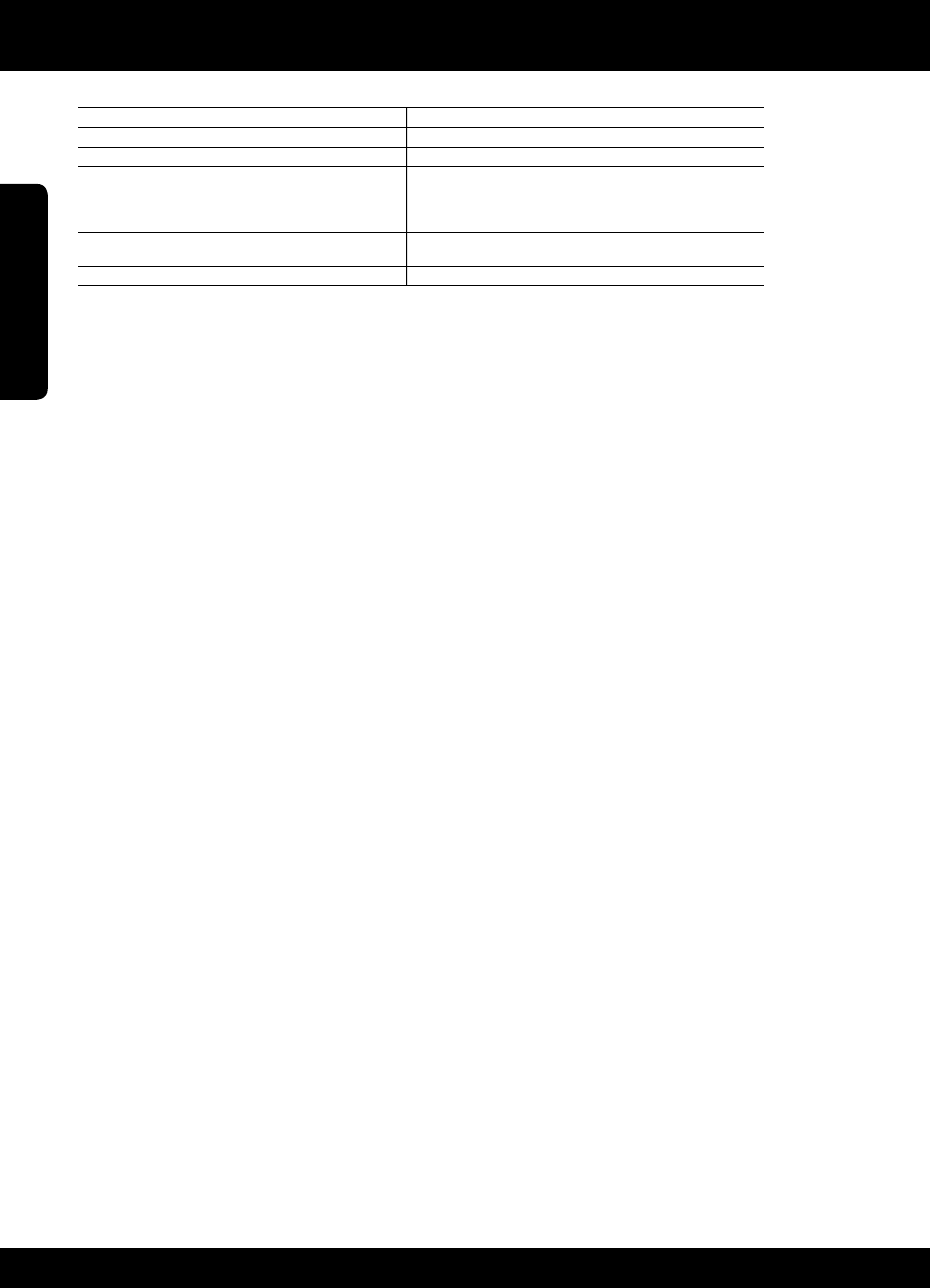-
ik kan niet scannen met de HP DESKJET 3630 als ik aan klik zegt hij de printer is niet gevonden Gesteld op 1-12-2022 om 11:47
Reageer op deze vraag Misbruik melden -
wanneer ik wil scannen krijg ik als antwoord HP Deskjet 3630 is niet gevonden. als ik een tweede maal klik krijg ik als antwoord HP3630 is niet gevonden de toepassing hp scan is momenteel in gebruik door een andere taak of gebruiker op deze computer wacht tot de taak is voltooid en probeer opnieuw - het printen gewoon lukt wel. Gesteld op 28-11-2022 om 16:37
Reageer op deze vraag Misbruik melden -
NA upgrade naar Windows 11 kan ik niet meer scannen met de HP 5520. Wel printen en kan ook de gegevens van het apparaat opvragen. Gesteld op 26-1-2022 om 11:10
Reageer op deze vraag Misbruik melden -
N’a het printen maakt mijn printer een kloppend geluid. Wat gaat er mis? Gesteld op 9-11-2021 om 11:21
Reageer op deze vraag Misbruik melden -
als ik draadloos via de telefoon een document naar het mailadres van de printer stuur, drukt de printer hp photosmart 5520 het vervolgens niet af. Het is draadloos ingesteld, wifi is ingeschakeld en het mailadres klopt.
Reageer op deze vraag Misbruik melden
Wat te doen?
Gesteld op 8-11-2021 om 21:20 -
Slede van de cartridge komt niet terug . Ik
Reageer op deze vraag Misbruik melden
Moet de cartridge venieuwen Gesteld op 25-10-2021 om 16:14
-
waar blijft de inkt voor met schoonhouden van de afdruksproeiers Gesteld op 3-10-2021 om 17:39
Reageer op deze vraag Misbruik melden -
korte uitleg voor het scannen van een document naar mijn computer Gesteld op 27-3-2021 om 11:08
Reageer op deze vraag Misbruik melden-
Document dat je wil scannen op het venster leggen ( idem als je print ) op uw display drukken tot aan de vermelding scannen ,deze geeft aan achtereen volgens door welke handelingen je moet doen en dan doorsturen (dit moet je inbrengen) naar je computer
Waardeer dit antwoord Misbruik melden
Succes
Geantwoord op 27-3-2021 om 13:31
-
-
In het display staat: 1 of meer cartridges lijken te ontbreken of zijn mogelijk beschadigd. Hierdoor kan er niet geprint worden. De cartridges vervangen maar het probleem blijft voor staan! Gesteld op 5-1-2021 om 17:25
Reageer op deze vraag Misbruik melden-
Ik heb hetzelfde probleem door een cartridge die beschadigd was ,er is inkt uitgelopen !
Waardeer dit antwoord Misbruik melden
Het enige wat je kunt proberen is hem laten kuisen ,dit geld voor mij hetzelfde , maar dan is het aan te raden om eerst de kostprijs te vragen ,dikwijls is dit zo duur dat je beter een nieuwe koopt !
Rita
Geantwoord op 5-1-2021 om 18:34
-
-
Hallo , de printer print alleen nog lege blaadjes. Als ik wil je printen via mijn mobiel en via mijn laptop gaat het wel goed.
Reageer op deze vraag Misbruik melden
Heeft iemand enig idee hoe dit kan? Gesteld op 6-12-2020 om 11:01 -
wagen blijft vastlopen. Alles al schoon gemaakt, Nu printer volledig resetten Gesteld op 9-9-2020 om 13:55
Reageer op deze vraag Misbruik melden -
Ik kan niet meer scannen of kopieren scanner component ? Gesteld op 21-3-2017 om 20:02
Reageer op deze vraag Misbruik melden-
Opnieuw installeren en daarna uitzetten en alleen bij printen of scannen aanzetten.Heeft te maken met windows 10. Geantwoord op 22-3-2017 om 12:37
Waardeer dit antwoord (2) Misbruik melden
-
-
Ik wil de hp photosmart 5520 installeren op mijn Samsung mobiel, hoe doe ik dit? Gesteld op 24-11-2016 om 11:59
Reageer op deze vraag Misbruik melden-
Helaas geen antwoordt,
Waardeer dit antwoord (4) Misbruik melden
Wel een vraag waarom gaat mijn printer na een dag offine, 5520 printer photosmart Geantwoord op 24-11-2016 om 23:17
-
-
HP Photosmart 5520: na upgrade naar Windows 10 print hij nog wel maar scant niet meer: "De HP photosmart 5520 series is niet gevonden" krijg ik als melding. HP Scan Docter 4.9 zegt dat alles goed is maar druk je op testscan, dan weer die melding. Hoe krijg ik dat ding aan heet scannen? Op zich kan hij wel scannen met de eveneens aangesloten Scanjet G4050. Gesteld op 11-7-2016 om 10:21
Reageer op deze vraag Misbruik melden-
Ga naar instellingen van de printer dan naar productuptate en eventueel programma downloaden. Geantwoord op 11-7-2016 om 12:00
Waardeer dit antwoord (1) Misbruik melden
-
-
Lijkt me geen werkend antwoordt daar HP Scan Doctor al de laatste updates heeft geinstalleerd. Gek ook dat dat programma dus wel instaleert, ook hoorbaar de printer test dus verbinding heeft, maar als je op proefscan (in het programma zel!) drukt hij meldt dat het apparaat niet gevonden kan worden........ Geantwoord op 11-7-2016 om 16:45
Waardeer dit antwoord (1) Misbruik melden -
printer is verbonden maar staat offline hoe terug online zetten Gesteld op 12-6-2016 om 13:25
Reageer op deze vraag Misbruik melden-
Hier hetzelfde, heeft er iemand een oplossing? Geantwoord op 20-7-2016 om 21:32
Waardeer dit antwoord (11) Misbruik melden
-
-
Hier nog iemand met dezelfde vraag : reeds een paar u bezig. Geantwoord op 7-9-2016 om 18:56
Waardeer dit antwoord (4) Misbruik melden -
ik kan niet meer scannen en kopieren geeft aan scannercomponent werkt niet meer hoe los ik dit op? Gesteld op 22-1-2016 om 11:29
Reageer op deze vraag Misbruik melden-
Heb het zelfde probleem, maar weet ook niet hoe ik dit moet oplossen Geantwoord op 23-1-2016 om 22:43
Waardeer dit antwoord (23) Misbruik melden
-
-
printer geeft aan; scannercomponent is stuk Geantwoord op 24-1-2016 om 18:27
Waardeer dit antwoord (8) Misbruik melden -
Mijn snelkoppeling voor de printer HP 5520 werkt niet meer. Scannen lukt nu alleen via de HP print en scandoctor. Welke file moet ik vervangen om weer via de snelkoppeling toegang tot alle print- en scanmogelijkheden te krijgen? Of, welke hp programma's moet ik verwijderen om alles weer opnieuw te kunnen installeren? Gesteld op 2-12-2015 om 14:45
Reageer op deze vraag Misbruik melden-
Ik heb hetzelfde probleem met mijn snelkoppeling. Bij gebruik van de HP print en scandoctor lukt scannen wel, doch bij keuze printen blijkt er ook nog een conflict met de stuurprogramma's. Geantwoord op 8-1-2016 om 13:03
Waardeer dit antwoord (6) Misbruik melden
-
-
windows 8.1 geeft aan dat de printer offline is? hoe krijg ik hem weer zo dat hij gaat printen Gesteld op 3-10-2015 om 22:24
Reageer op deze vraag Misbruik melden-
ik heb hetzelfde probleem alleen dan met windows 10.0 Geantwoord op 2-3-2016 om 07:31
Waardeer dit antwoord Misbruik melden
-
-
Scannen naar computer lukt niet meer met Windows 10.
Reageer op deze vraag Misbruik melden
Computer reageert niet meer Gesteld op 24-9-2015 om 23:52-
Ik heb microsoft silverlight geinstalleerd en het werkt Geantwoord op 30-5-2016 om 13:23
Waardeer dit antwoord (13) Misbruik melden
-
-
mijn scanner werkt niet Geantwoord op 10-9-2016 om 13:27
Waardeer dit antwoord (19) Misbruik melden -
HP 5520 : scanner werkt niet meer ondanks dat ik wireless internet heb. Heb internet afgezet en terug aan, diverse keren en persoonlijke gegevens terug ingebracht maar niets helpt... krijg steeds melding serververbinding fout 403. Tot gisteren ging alles prima. Gesteld op 28-5-2015 om 16:08
Reageer op deze vraag Misbruik melden-
Beste,
Waardeer dit antwoord (4) Misbruik melden
Waarschijnlijk staat er een account open van bv Google of G-mail of een andere acc. Sluit deze allemaal Geantwoord op 28-5-2015 om 16:49
-
-
nieuw inkt in gedaan maar print blanko papier uit
Reageer op deze vraag Misbruik melden
Gesteld op 21-5-2015 om 13:50-
ik heb hetzelfde probleem, heeft u het al verholpen op de een of andere manier?
Waardeer dit antwoord (5) Misbruik melden
Geantwoord op 14-7-2015 om 20:16
-
-
Is bekend probleem, zwart werkt niet goed in deze printkop.
Waardeer dit antwoord (5) Misbruik melden
Geantwoord op 14-7-2015 om 22:25 -
Volg deze instructie: Klik op deze LINK
Waardeer dit antwoord Misbruik melden
Groet Macman Geantwoord op 14-7-2015 om 22:26 -
na het plaatsen van en aantal nieuwe kleuren cartridges zegt de printer op het scherm: sluit de printer af met de AAN knop om verdere schade te voorkomen. De printer is foutief afgesloten.
Reageer op deze vraag Misbruik melden
Nu probeer ik de gele cartridge die kennelijk problemen veroorzaakt, goed te installeren, maar nu krijg ik de printwagen niet naar het midden; deze blokkeert aan de rechterkant. Hoe kan ik deze blokkade opheffen zonder te forceren. Gesteld op 17-4-2015 om 10:20-
Heeft u antwoordt gekregen Geantwoord op 1-8-2015 om 09:57
Waardeer dit antwoord (6) Misbruik melden
-
-
Heb zelfde probleem met totaal nieuwe printer.
Waardeer dit antwoord (1) Misbruik melden
Weet iemand de oplossing om de printwagen van links naar rechts te verschuiven ? Dank voor het snelle antwoord. Geantwoord op 26-1-2016 om 14:02 -
Fout serververbinding 403 Hoe moet ik dat oplossen Gesteld op 19-3-2015 om 18:00
Reageer op deze vraag Misbruik melden-
Ik tik steeds op Opnieuw voor verbinding maar het lukt niet. Wat moet ik nu doen aub? Geantwoord op 10-6-2015 om 13:41
Waardeer dit antwoord (105) Misbruik melden
-
-
Ik tik steeds op Opnieuw voor verbinding maar het lukt niet. Wat moet ik nu doen aub?
Waardeer dit antwoord (45) Misbruik melden
Kan iemand mij hiermee helpen ? Geantwoord op 10-6-2015 om 13:50 -
Fout serververbinding 403, hoe los ik dat op?
Waardeer dit antwoord (13) Misbruik melden
tik steeds opnieuw voor verbinding in maar de printer blijft deze foutmelding geven. hoe los ik dat op? Geantwoord op 2-8-2019 om 14:41 -
Ik heb een scannerprobleem. De scannercomponent is defect en scannen en kopiëren is niet mogelijk. Hoe los ik dit op Gesteld op 18-2-2015 om 16:42
Reageer op deze vraag Misbruik melden-
Ik heb hetzelfde probleem.... Ik lees even mee Geantwoord op 29-3-2016 om 21:02
Waardeer dit antwoord (108) Misbruik melden
-
-
Mijn 5520 print slecht na een centimeter, dus eerst perfecte. Dan een bijna onleesbare regel Gesteld op 6-2-2015 om 14:55
Reageer op deze vraag Misbruik melden-
Heeft U antwoord op U vraag gekregen ?? Ik heb het zelfde probleem. Geantwoord op 21-3-2015 om 12:08
Waardeer dit antwoord Misbruik melden
-
-
Welke cartridge ( Nr ) moet men aanschaffen voor de hp/photosmart 5520e-ALL-IN-ONE SERIES Gesteld op 20-10-2014 om 16:55
Reageer op deze vraag Misbruik melden-
combo value pack met 4 HP ink Cartridges 364 ( 3 kleuren) + 364XL zwart Geantwoord op 22-10-2014 om 11:06
Waardeer dit antwoord (2) Misbruik melden
-
-
Ik kreeg laatst een email met een link naar uit te printen labels. Mijn HP 5520 drukte netjes de email maar niet de labels. Toen ik de email doorzond naar een vriend drukte zijn (andere) printer zonder moeite alles af. Wat moet ik doen om zelf die link met labels te kunnen afdrukken?
Reageer op deze vraag Misbruik melden
Bij voorbaat dank voor hulp Gesteld op 12-9-2014 om 17:02-
Heb dezelfde moeilijkheid. M.i. geeft hp eprint via de tablet niet die mogelijkheid, echter op een Windows laptop vallen zulk soort labels wel af te drukken.... Geantwoord op 13-9-2014 om 21:41
Waardeer dit antwoord Misbruik melden
-
-
Het LCD scherm van mijn HP Photosmart 5520 is plotseling helemaal zwart. De printer doet het nog wel. Ik van van alles geprobeerd, maar vooralsnog geen oplossing gevonden. Heeft iemand een goede tip? (anders dan een nieuwe printer te kopen) Gesteld op 13-8-2014 om 10:39
Reageer op deze vraag Misbruik melden-
ga dan maar terug naar fabriek instellingen Geantwoord op 19-11-2014 om 15:29
Waardeer dit antwoord (1) Misbruik melden
-
-
Ik heb een HP Photosmart 5520 printer.
Reageer op deze vraag Misbruik melden
Deze is incorrect uitgeschakeld.
Hoe krijg ik dit weer goed? Gesteld op 26-7-2014 om 20:58-
??? IK heb hetzelfde probleem en weet geen antwoord
Waardeer dit antwoord Misbruik melden
Jacob Geantwoord op 27-12-2015 om 17:09
-
-
Hoe druk ik foto`s af vanaf de computer ? Gesteld op 15-7-2014 om 15:50
Reageer op deze vraag Misbruik melden-
vanaf Uw pc ? met rechte muisknop dan op afdrukken klikken. Geantwoord op 19-11-2014 om 15:31
Waardeer dit antwoord Misbruik melden
-
-
printen geen probleem - scannen gaat niet meer (volgens controle werkt alles prima) Gesteld op 28-5-2014 om 14:06
Reageer op deze vraag Misbruik melden-
Scannen wil niet, de computer reageert niet. Ik werk met een vaste verbinding.
Waardeer dit antwoord (6) Misbruik melden
Communikatie p.c. met printer is goed. Geantwoord op 27-9-2014 om 14:30
-
-
Gisteren nog gewoon kopïeen gemaakt en vandaag lukt het ineens niet meer want hij geeft geen zwart meer. Van alles gedaan om het weer aan de gang te krijgen. aan/uit, koppen reinigen, oude patronen erin/eruit, instellingen nagekeken, enz enz. maar het enige wat anders is is nieuwe originele hp inktpatronen die waren eerst zwarte/grijs nu zijn ze helemaal zwart en precies die 2 zwarte waren nieuw maar wel al door mij gebruikt snap er helemaal niets van. ook mijn man heeft alles al geprobeerd maar de printer blijft geen zwart geven. Ramp nu want kan voor ons bedrijf geen facturen maken help help ( HP Photosmart eStation C510 series ) Gesteld op 18-5-2014 om 19:08
Reageer op deze vraag Misbruik melden-
Als je de andere kleuren ook te vervangt heb je kans dat het weer in orde is.
Waardeer dit antwoord (4) Misbruik melden
Zo'n gelijksoortige storing heb ik ook wel eens gehad. Geantwoord op 19-5-2014 om 08:51
-
-
Per ongeluk andere taal [ Italjaans ] ingestellt, Hoe kom ik naar Nederlandse instelling. Gesteld op 14-5-2014 om 12:57
Reageer op deze vraag Misbruik melden-
Je klikt op impostazione della lingua dat is taal insteling Geantwoord op 27-7-2015 om 18:45
Waardeer dit antwoord Misbruik melden
-
-
HP 5520 printer: Hoe kan ik meerdere pagina's scannen en deze in een PDF opslaan.
Reageer op deze vraag Misbruik melden
Scannen van 1 pagina is geen probleem maar wanneer je meerdere pagina's wilt scannen stopt het bij 1 pagina, je krijgt namelijk niet de optie wilt U nog een pagina scannen. Je krijgt alleen de optie Opslaan, Doorgaan of Annuleren. Bij Opslaan maakt hij van 1 pagina ook 1 pdf. En bij Doorgaan het zelfde. Ik mis een optie van scan nog een pagina die je dan na bv 2 of 3 pagina's scannen in 1 PDF kunt zetten. Iemand een idee (de handleiding voorziet niet in deze optie heb de handleiding volledig doorgenomen.
Iemand een oplossing voor dit probleem Gesteld op 12-5-2014 om 21:42-
Ben erg benieuwd. Ik heb dezelfde vraag Geantwoord op 16-5-2014 om 18:39
Waardeer dit antwoord (31) Misbruik melden
-
-
tot voor kort had ik in het venster voor "scannen" , onderaan het linkse deelvenster een icoontje met een "+" er in . Hierop klikken , na een nieuwe pagina op de glasplaat gelegd te hebben, gaf de mogelijkheid om die pagina te scannen naar dezelfde pdf. Nadat alle pagina's op die manier waren gescand kon ik met "opslaan" de ganse pdf op de schijf krijgen
Waardeer dit antwoord (36) Misbruik melden
Kortgeleden een update en wég icoontje ?! Geantwoord op 1-12-2014 om 19:15 -
na herhaald zoeken nog eens geprobeerd en na klikken op "standaardwaarden" in het venster "selecteer een snelkoppeling.... " ook de geavanceerde instellingen gecontroleerd en ik vond onder het tabblad "bestand" een checkbox "maak een apart bestand ..."
Waardeer dit antwoord (22) Misbruik melden
Deze checkbox was niet aangevinkt en toch : ...
Terug naar "scannen" en plots was de "+ " knop er terug (naast een rood "x" knop )
Geen idee of dit door de standaardwaarden komt , ik had voordien wel zitten spelen met de resolutie , maar verder geen geavanceerde instellingen gewijzigd ?
De " + " knop laat toe om meerdere pagina's na elkaar te scannen en in 1 pdf op te slaan Geantwoord op 1-12-2014 om 19:51 -
Het is wel een piepklein plusje linksonder ... Zelfs na deze oplossing viel dat plusje mij eerst niet op. Geantwoord op 13-1-2016 om 01:01
Waardeer dit antwoord (3) Misbruik melden -
Helaas kan ik het plusje nergens vinden.
Waardeer dit antwoord (8) Misbruik melden
Vind dit echt een gemis! Geantwoord op 16-6-2016 om 09:16 -
Zelfde probleem. Echter als ik de resolutie onder de 600 dpi zet, krijg ik de optie wel weer. Maar dat wil ik niet. Geantwoord op 22-12-2016 om 10:12
Waardeer dit antwoord (4) Misbruik melden -
Ik had inderdaad hetzelfde probleem. Ook bij mij komt de + terug als ik de resolutie onder 600 dpi zet .... Geantwoord op 30-12-2016 om 10:34
Waardeer dit antwoord (2) Misbruik melden -
Ik had precies hetzelfde probleem. Resolutie lager dan 600 dpi lost het inderdaad op.
Waardeer dit antwoord (2) Misbruik melden
Ook leuk, garantie is voorbij, HP schakelt functies uit d.m.v. firmware update, waardoor je het apparaat niet meer kunt gebruiken, waarvoor je het hebt gekocht. Geantwoord op 1-2-2017 om 09:54 -
Ik had hetzelfde probleem met een HP 4520 All in One.
Waardeer dit antwoord (16) Misbruik melden
Er is een oplossing als men meerdere pagina's wil scannen in één document.
Kies de Printer Er verschijnt een tabblad met keuze Printen en Scannen
Kies voor scannen, de 1ste pagina wordt gescand, Links onder aan scherm staat een + teken
Door na het gereedkomen van de 1ste pagina op het + teken te klikken wordt de mogelijkheid geboden om meerdere pagina's samen te voegen tot één pdf document. Geantwoord op 24-7-2017 om 20:15 -
Hallo, ga bij je "programma's en onderdelen" naar HP en kies HP ENVY 5530 series. Open dat en je ziet dat je bij scannen meerdere pagina's in één bestand kunt zetten! Ideaal Geantwoord op 5-8-2017 om 12:18
Waardeer dit antwoord (12) Misbruik melden -
De oplossing van 24-7-2017 werkte ook voor mijn HP Envy 5644 printer/scanner. Bedankt! Geantwoord op 22-11-2017 om 22:26
Waardeer dit antwoord (2) Misbruik melden -
Bij Envy 4520 onder windows moet het vinkje 'Show Viewer After Scan' aangevinkt zijn. Je doet dit in de dialoog "HP Scan" die je krijgt als je op de knop 'scan een document of foto' klikt. Het vinkje staat rechts onderaan in elke shortcut settings.
Waardeer dit antwoord (6) Misbruik melden
Geantwoord op 7-3-2018 om 12:49 -
Voor MacOs is er geen oplossing te vinden. Waarom antwoord eigenlijk niet iemand van HP zelf?
Waardeer dit antwoord Misbruik melden
Ik ben toch echt benieuwd, of deze eenvoudige vraag : meerdere pagina's scannen in een document" door HP wordt opgelost. Geantwoord op 13-3-2018 om 16:39 -
+ knop nog niet gevonden op mijn HP 6520 Geantwoord op 24-8-2018 om 22:20
Waardeer dit antwoord Misbruik melden -
ik heb een hp envy 4500 deze maakt gebruik van dezelfde software echter is het punt dat je boven een resolutie van ik meen 200dpi niet meerdere pagina's kan scannen wanneer je 200dpi of minder pakt is het plusje gewoon aanwezig om meerdere pagina's te scannen
Waardeer dit antwoord (4) Misbruik melden
Geantwoord op 11-9-2019 om 15:59 -
Bij mij werkte het weer nadat ik bij instellingen had gekozen voor "instellingen herstellen" Geantwoord op 13-11-2019 om 11:41
Waardeer dit antwoord (1) Misbruik melden -
mijn printer HP Photosmart 5520 vraagt regelmatig het papier aan te vullen wanneer er nog voldoende in voorraad is opgeslagen Gesteld op 22-3-2014 om 17:16
Reageer op deze vraag Misbruik melden-
mijn printer HP Photosmart vraagt regelmatig het papier aan te vullen wanneer er nog voldoende in voorraad is Geantwoord op 22-6-2014 om 09:55
Waardeer dit antwoord (5) Misbruik melden
-
-
En al een oplossing, ik wordt er zo vervelend van dat ik er sterk aan denk een nieuwe printer te kopen, wel van een ander merk!
Waardeer dit antwoord (3) Misbruik melden
Geantwoord op 11-2-2015 om 19:31 -
Welke handelingen moet ik uitvoeren om een document foto of plaatje kan scannen en opslaan? Gesteld op 27-1-2014 om 16:49
Reageer op deze vraag Misbruik melden-
Sowieso de software eerst installeren middels de bijgeleverde installatiecd of de software downloaden vanaf de HP website.
Waardeer dit antwoord (2) Misbruik melden
Indien je Windows gebruikt navigeren naar Start -> Alle Programma's -> HP -> HP PhotoSmart 5520 -> HP Scan. Dan openen alle opties om te scannen naar PDF, jpg etc.
Scannen via de printer zelf gaat ook. Tik het icoon scannen aan op de printer en kies de optie 'scannen naar computer'. De computernaam die ooit gekozen is vervolgens kiezen en keuze maken tussen een foto of een document.
Groet Macman Geantwoord op 27-1-2014 om 18:21
-
-
hoe kan ik mijn draadloos hp photosmart 5520 e-ALL -IN -ONE SERIES aansluit op mijn computer? Gesteld op 27-12-2013 om 06:13
Reageer op deze vraag Misbruik melden-
heb een nieuwe experiabox KPN aangesloten op m'n HP laptop , helaas de draadloze HP Photosmart 5520 legt geen verbinding , ik kan niet printen. Geantwoord op 11-3-2014 om 15:44
Waardeer dit antwoord (7) Misbruik melden
-
-
Hoe stel ik mijn hp 5520 in op mijn Samsung tablet Gesteld op 7-12-2013 om 14:49
Reageer op deze vraag Misbruik melden-
Hoe stel ik draadloos mijn hp photosmart 5520 in op mij laptop hp Geantwoord op 26-12-2013 om 16:46
Waardeer dit antwoord (12) Misbruik melden
-
-
Cartridges vervangen Gesteld op 21-3-2013 om 17:55
Reageer op deze vraag Misbruik melden-
inktkoppen schoonmaken Geen gegevens op deze serie 5520? gaarne uitleg Geantwoord op 20-2-2014 om 15:46
Waardeer dit antwoord (13) Misbruik melden
-